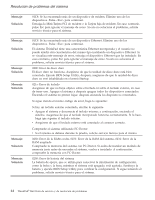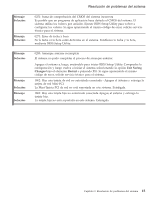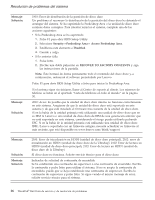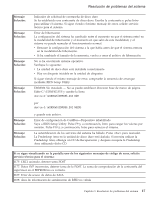Lenovo ThinkPad R60e (Spanish) Service and Troubleshooting Guide - Page 20
Cómo, diagnosticar, unidad, disco, desde, Setup, Utility, Diagnóstico, problemas, utilizando, PC-
 |
View all Lenovo ThinkPad R60e manuals
Add to My Manuals
Save this manual to your list of manuals |
Page 20 highlights
Resolución de problemas del sistema Atención La ejecución de cualquier prueba puede durar varios minutos o más. Asegúrese de tener tiempo para ejecutar toda la prueba; no la interrumpa mientras esté ejecutándose. Si se está preparando para ponerse en contacto con el Centro de soporte al cliente, asegúrese de imprimir el registro cronológico de la prueba para proporcionar información al técnico de soporte. Cómo diagnosticar la unidad del disco duro desde BIOS Setup Utility Puede diagnosticar la unidad de disco duro sin arrancar el sistema operativo. Para diagnosticar la unidad de disco duro desde BIOS Setup Utility, haga lo siguiente: 1. Extraiga cualquier disquete que haya en la unidad de disquetes y después apague el sistema. 2. Encienda el sistema. 3. Cuando se visualice el mensaje "To interrupt normal startup, press the blue ThinkVantage button" en el área inferior izquierda de la pantalla, pulse F1 para entrar en BIOS Setup Utility. 4. Utilizando las teclas de cursor, seleccione HDD diagnostic program. Pulse Intro. 5. Utilizando las teclas de cursor, seleccione Main hard disk drive o Ultrabay hard disk drive. 6. Pulse Intro para iniciar el programa de diagnóstico. Diagnóstico de problemas utilizando PC-Doctor desde la partición de servicio Utilizando PC-Doctor desde el espacio de trabajo de Rescue and Recovery en la partición de servicio de la unidad de disco duro, puede diagnosticar el sistema sin arrancar el sistema operativo. Realice lo siguiente: 1. Extraiga cualquier disquete que haya en la unidad de disquetes y después apague el sistema. 2. Encienda el sistema. 3. Mientras se visualice el mensaje "To interrupt normal startup, press the blue ThinkVantage button" en el área inferior izquierda de la pantalla, pulse el botón ThinkVantage para entrar en el espacio de trabajo de Rescue and Recovery. 4. Seleccione Diagnosticar hardware. El sistema se reinicia y PC-Doctor se inicia. 12 ThinkPad® R60 Guía de servicio y de resolución de problemas